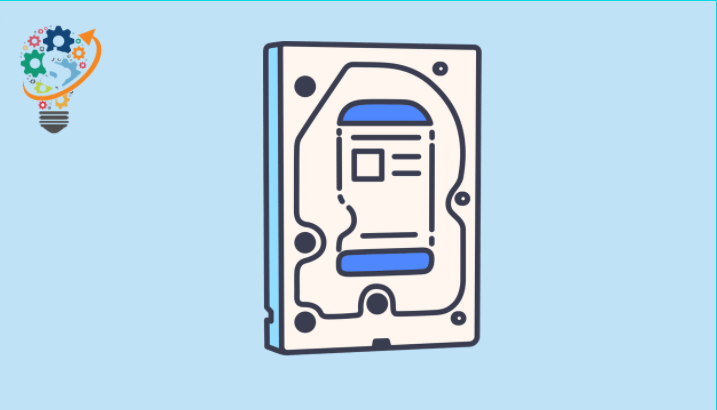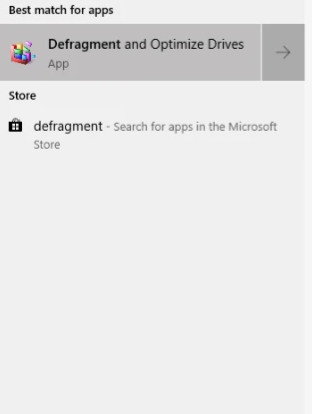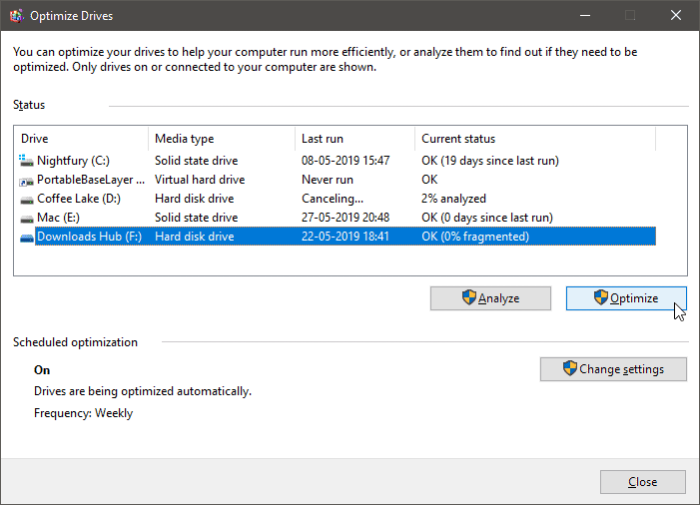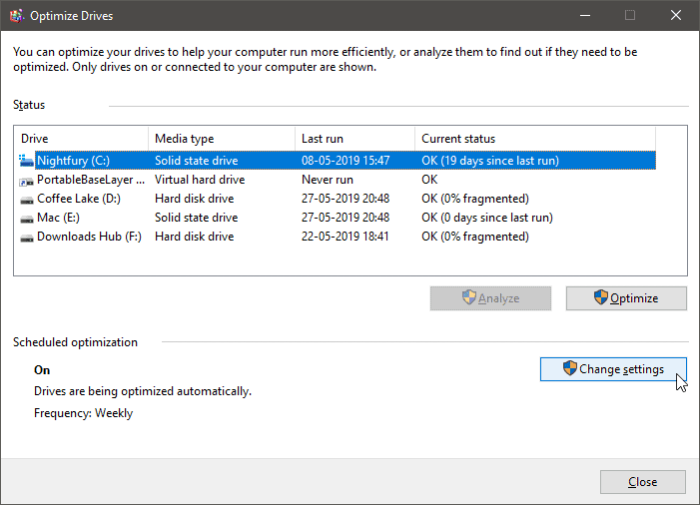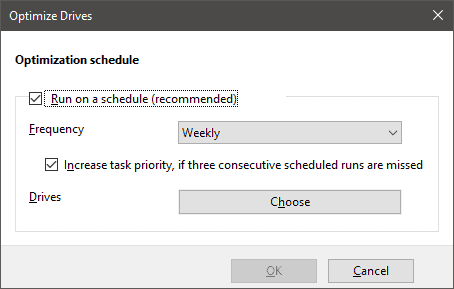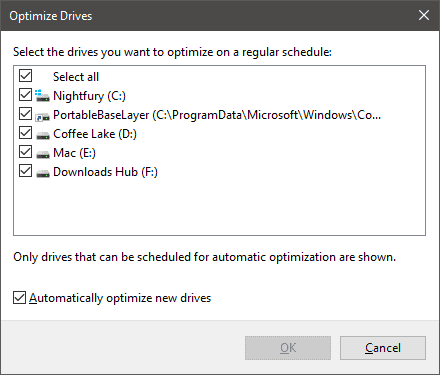Održavanje čvrstog diska u operativnom sistemu Windows 10
Zaštita čvrstog diska u operativnom sistemu Windows 10 leži u programu ili alatu u okviru Windows 10, 8 i 7, a takođe je Windows XP alat za defragmentaciju, što je njegov zadatak.
Izbrišite prostor na čvrstom disku kako bi Windows imao veću brzinu čitanja i pisanja. Ali ovaj alat radi kada isključite i uključite računar. To negativno utiče na SSD hard disk. I smanjite životni vek podrazumevanog. Zato što se mehanički i način izrade hard diska razlikuju od normalnog čvrstog diska.
Bilo kako bilo, bez mnogo razgovora. To smo mi, isključimo defrag na Windows-u. Objašnjenje će biti na Windows 10 u većini slučajeva. Objašnjenja za sve verzije Windows-a su ista i nema mnogo promena.
Zaštita čvrstog diska
Fragmentacija čvrstih diskova može dovesti do sporih brzina čitanja/pisanja i smanjenih performansi računara. Trebalo bi da povremeno defragmentirate disk jedinice na računaru kako biste ih održali nesmetano. Na sreću, Windows 10 dolazi sa ugrađenom alatkom za defragmentaciju i optimizaciju vaših diskova. Hajde da vidimo kako to funkcioniše.
Objašnjena zaštita čvrstog diska
- Pokrenite alatku za defragmentaciju i optimizaciju diskova
отворите мени Почетак "Тражити „Defragmentiraj i optimizuj disk“ i otvorite program.
- Izaberite disk koji želite da defragmentirate
Na ekranu Optimizujte diskove videćete listu svih disk jedinica instaliranih na vašem računaru. Kliknite na disk koji želite da defragmentirate, a zatim pritisnite dugme анализа . Sistemu će biti potrebno neko vreme da analizira disk za defragmentaciju.
Ako rezultati pokazuju više od 10% heša, morate pritisnuti dugme оптимизација Za defragmentaciju disk jedinice. Ako je manje od 10% fragmentovano, nema potrebe za optimizacijom disk jedinice.
- Podesite zakazana poboljšanja
Za automatsku defragmentaciju disk jedinica u operativnom sistemu Виндовс 10 Možete omogućiti funkciju planiranih poboljšanja. u okviru sekcije Planirana poboljšanja U prozoru alata kliknite Промени подешавања da biste pristupili opcijama tabele.
Označite polje za potvrdu Поред Краставац Radi po rasporedu , а затим изаберите Nedeljno او mesečno Kao iteracija automatske optimizacije pogona.
Кликните Избор pored Drives da izaberete disk jedinice koje sistem treba automatski analizirati i optimizovati.
-
Ako želite trajno da prestanete. Spusti oznaku ispred Trčite po rasporedu Zatim kliknite na OK
То је то. Nadamo se da će vam ovaj članak biti koristan, dragi čitaoče.